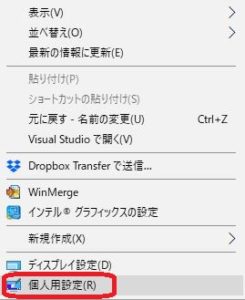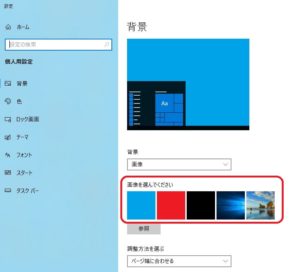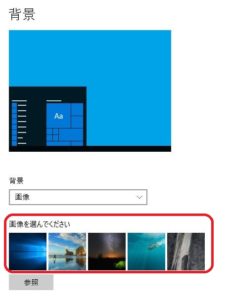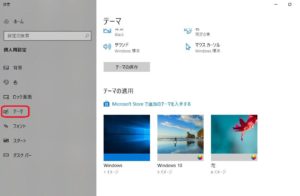画像を右クリックすると「デスクトップの背景として設定」という項目がでてきます。
これをうっかりクリックしてしまうと、画像が背景に設定されてしまいます。
間違えて設定してしまったのだから、1つ前の壁紙に戻したいです。
でも、元の画像ファイルがどこにあったかわからない。
そんなときは、
Windows10の場合なら簡単に元に戻すことができます。
「デスクトップの背景として設定」を元に戻す方法
デスクトップで右クリックして「個人設定」
5つまで履歴が残っているので、変更できます。
ただし、元の画像を削除すると履歴からも削除されます。
この履歴は
レジストリのキー
HKEY_CURRENT_USER\Software\Microsoft\Windows\CurrentVersion\Explorer\Wallpapers
値:BackgroundHistoryPath0~BackgroundHistoryPath4
に保存されています。
スポンサーリンク
元の画像を削除すると次回、「個人設定」を開いたときにレジストリの内容が更新されます。
5個に満たない分は、まず、
「c:\windows\web\wallpaper\windows」の中にあるファイルが自動で選択され、次に
「C:\Windows\Web\Wallpaper\Theme1」の中身、
「C:\Windows\Web\Wallpaper\Theme2」の中身、、、、となっていきます。
テーマのフォルダは、「個人設定」→「テーマ」のところで設定されたものです。
Windows7でもBackgroundHistoryPath0~BackgroundHistoryPath4があれば、過去に設定したファイルのパスがわかると思ったのですが、設定そのものがありませんでした。
操作ミスしたくない場合は、右クリックメニューから、「デスクトップの背景として設定」を削除しておいたほうが良いでしょう。
こちらの記事にやり方が書いてあります。